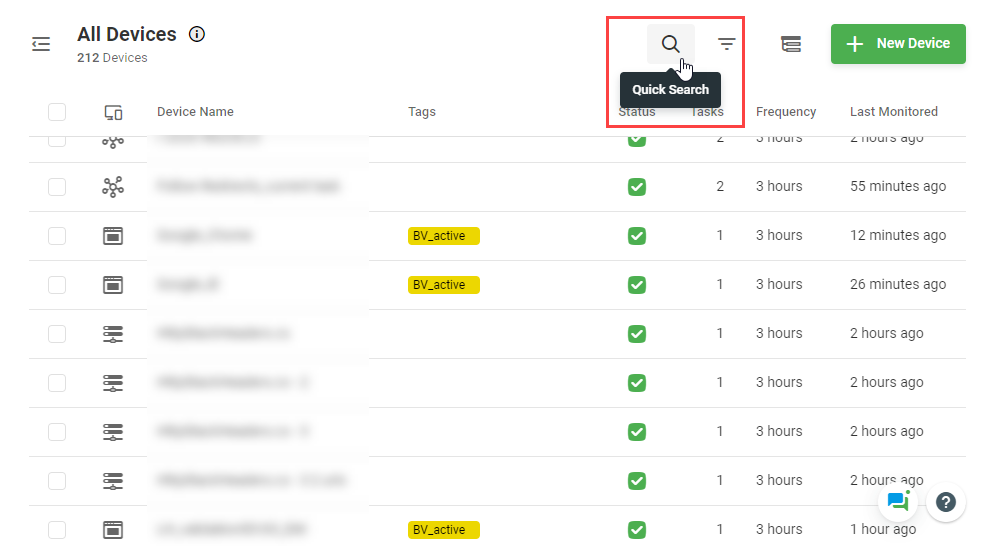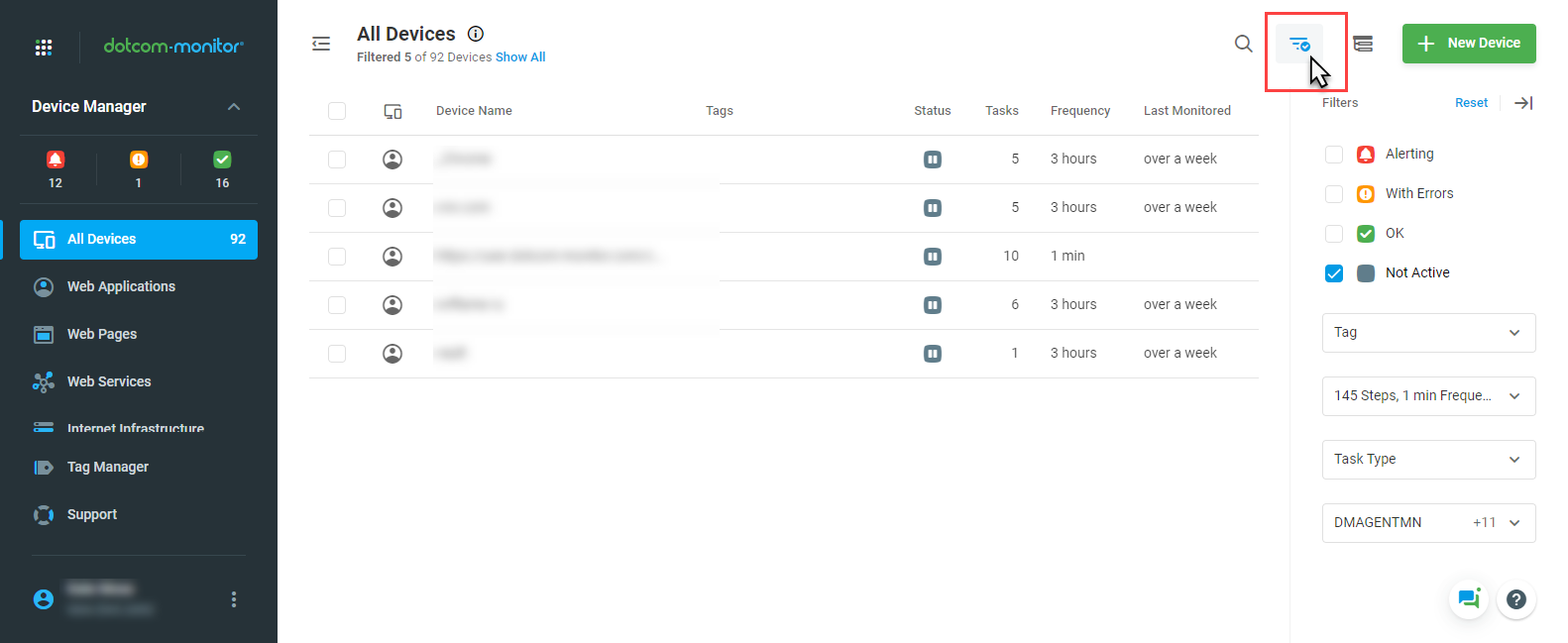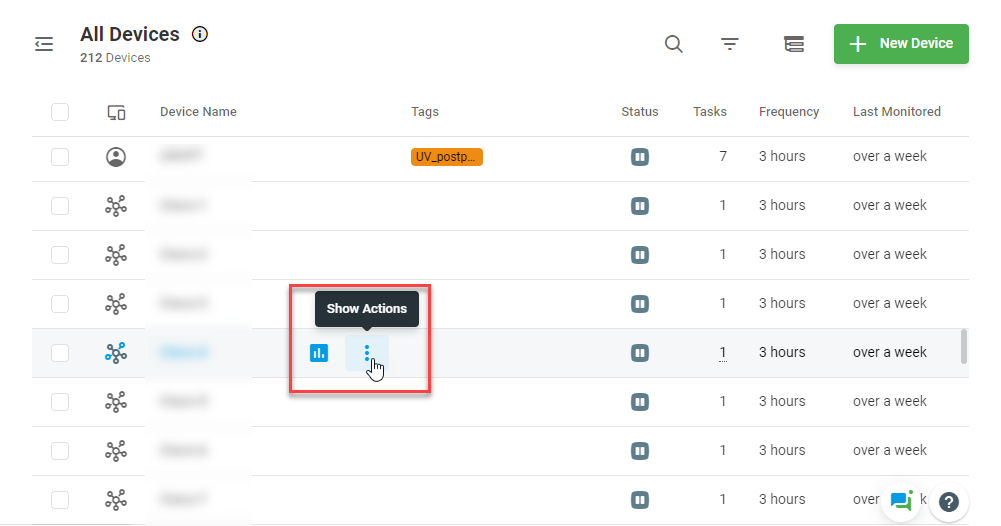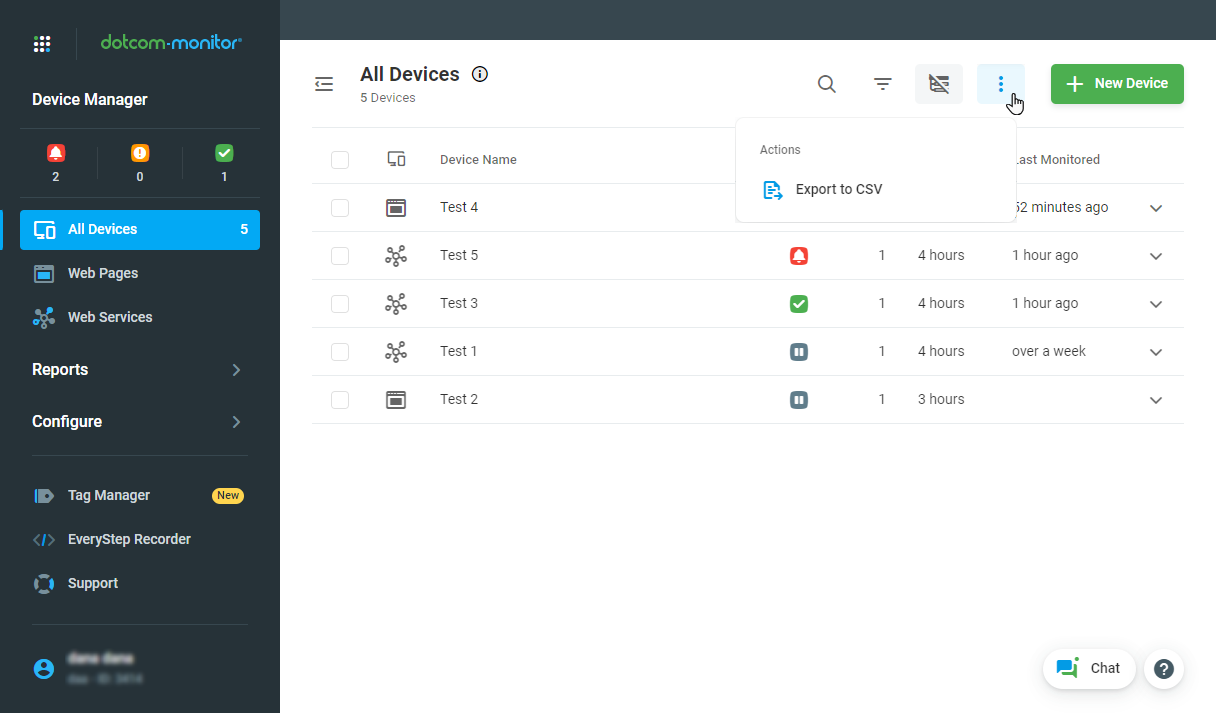Der Geräte-Manager bietet einen Überblick über alle Geräte, die in Ihrem Konto konfiguriert sind.
Sobald ein Gerät erstellt wurde, wird es in der Liste auf der Seite Geräte-Manager angezeigt.
In der Geräte-Manager-Liste können Sie auf einen Blick die Anzahl der Geräte, den Status des Geräts, die Häufigkeit der Überwachung auf jedem Gerät und den Zeitstempel sehen, der das Gerät zuletzt überwacht wurde. Sie können auch schnell verschiedene Aktionen im Zusammenhang mit Geräten ausführen, z. B. das Aktivieren, Verschieben und Stummschalten eines Geräts sowie das Klonen eines Geräts oder einer Aufgabe, das Löschen eines Geräts oder einer Aufgabe und das Ausführen eines Statusberichts oder eines SLA-Berichts.
Hinzufügen eines neuen Überwachungsgeräts
Klicken Sie auf die Schaltfläche Neues Gerät, um mit dem Hinzufügen eines neuen Gerätszu beginnen.
So suchen Sie ein Gerät in der Liste
Um ein Gerät mit einem bestimmten Namen in der Liste der vorhandenen Geräte zu finden, beginnen Sie im Suchfeld neben dem Geräte-Manager-Header mit der Eingabe des Namens eines gesuchten Geräts. Die Liste wird nach den eingegebenen Zeichen gefiltert.
Beachten Sie, dass es wichtig ist, Ihren Geräten einen ganz bestimmten Namen zu geben, damit Sie sie später leicht finden können.
Filtern von Geräten nach Attributen
Die Geräteliste kann nach den folgenden Attributen gefiltert werden:
- Gerätestatus
- Paket
- Etikett
- Aufgabentyp
- standort
Klicken Sie auf das Filtersymbol im Geräte-Manager-Header. Hier können Sie die notwendigen Filter auswählen. Die Liste wird automatisch nach Ihrer Wahl gefiltert.
Schneller Zugriff auf Online-Berichte
Wenn Sie auf eine Gerätezeile in der Liste des Geräte-Managers klicken, gelangen Sie zur Seite “Online-Berichterstellung “.
Geräteverwaltung
Geräte können mithilfe von Aktionen aus dem Gerätemenü verwaltet werden, auf das zugegriffen wird, indem Sie in einer Gerätezeile auf die Schaltfläche Aktionen anzeigen ![]() (Gerätemenü) oder auf die Schaltflächen “Aktionen” klicken:
(Gerätemenü) oder auf die Schaltflächen “Aktionen” klicken:
- Berichte: Sie können solche Berichte als Onlinebericht für das Gerät in einem brandneuen Formular, SLA-Berichtoder Legacybericht konfigurieren und generieren (wie Onlinebericht, jedoch in einem anderen Formular).
- Bearbeiten: Öffnet die Seite zum Bearbeiten des Geräts.
- Häufigkeit: Sie können eine Frequenz auswählen, mit der Sie das Gerät ausführen müssen, aus der Liste.
- Standorte:Öffnet überwachungsortdialog zur Bearbeitung.
- Tag As: öffnet Tag Manager. Weitere Informationen zur Verwendung von Tags in Dotcom-Monitor finden Sie unter Verwenden von Tags.
- Neues Ziel:Fügen Sie einem WebView- oder ServerView-Gerät ein neues Überwachungsziel hinzu. Weitere Informationen finden Sie unter Hinzufügen mehrerer Ziele innerhalb eines einzelnen Geräts.
- Verschieben: Stoppt den Überwachungsprozess für den angegebenen Zeitraum. Weitere Informationen finden Sie im Artikel Aufschieben der Überwachung während der routinemäßigen Wartung .
- Run Now: Führt die Überwachung des Geräts unabhängig vom Planer aus.
- Verschieben > Aufschieben aufheben: Aktiviert die Überwachung des zurückgestellten Geräts.
- Klonen: Erstellen Sie eine Kopie des Geräts.
- Löschen: Löscht das Gerät.
- Warnungsstille: Deaktivieren Sie Warnungen für das Gerät für 10, 30, 60 oder 180 Minuten.
- Testwarnung senden: Sendet eine Testwarnungs-E-Mail.
Massenaktionen
So führen Sie eine bestimmte Aktion auf mehreren Geräten gleichzeitig aus:
- Wählen Sie die Geräte in der Liste aus.
- Klicken Sie auf der angezeigten Symbolleiste in der Listenkopfzeile auf die Schaltfläche “Erforderliche Aktion”.
So deaktivieren Sie die Warnung für ein Gerät
So deaktivieren Sie die Warnung für ein Gerät vorübergehend:
- Klicken Sie auf die Schaltfläche des
 Gerätemenüs.
Gerätemenüs. - Zeigen Sie im Gerätemenü auf Alert Silence.
- Wählen Sie einen Zeitraum für die Deaktivierung (Silencing) Warnungen – 10 Minuten, 30, 60 oder 180 Minuten.
Wenn die Option konfiguriert ist, wird die Warnung für ein Gerät für einen bestimmten Zeitraum zum Schweigen gebracht, und das Gerät wird mit dem Stummschaltungssymbol ![]() in der Liste markiert. Diese temporäre Warnungsbeschränkung deckt alle Warnungstypen ab.
in der Liste markiert. Diese temporäre Warnungsbeschränkung deckt alle Warnungstypen ab.
Wie man ein Gerät klont
Um ein Gerät zu klonen, wählen Sie im Gerätemenü Klonenaus.
Die Seite wird aktualisiert, und eine Kopie des Geräts wird an die Liste der Geräte angehängt, wobei das Wort “Kopie” am Ende des Gerätenamens hinzugefügt wurde. Der Klon enthält alle Einstellungen des originalen Geräts.
Testen von Warnmeldungen
Um sicherzustellen, dass die Benachrichtigungs-E-Mails nicht in Spam verfangen werden, verwenden Sie die Option Testwarnung senden aus dem Gerätemenü im Geräte-Manager, nachdem Sie ein neues Gerät konfiguriert haben.
Instant Monitoring Check mit Run Now
Die Funktion Jetzt ausführen vereinfacht den Betrieb eines Geräts in Situationen, in denen Sie an “dringenden” Problemen arbeiten. Wenn Sie die Aktion Jetzt ausführen auswählen, starten Sie sofort eine Überwachungsprüfung von allen “Ersatz” (für das ausgewählte Gerät angegeben, aber derzeit frei von aktiven Sitzungen) Überwachungs-Agents. Dies kann besonders hilfreich sein, wenn Sie schnelle, frische Überwachungsergebnisse benötigen, während Sie “dringende” Probleme angehen.
Um jetzt auszuführen, wählen Sie im Gerätemenü die Option Jetzt ausführen aus.
Exportieren der Geräteliste in CSV
Um die Liste der Geräte zu exportieren, die auf dem Bildschirm des Geräte-Managers angezeigt werden, wählen Sie im Aktionsmenü des Managers die Option In CSV exportieren aus.
Monitoring Platforms
Abhängig von der Art der Pakete, die Sie erworben haben, wird möglicherweise mehr als einmal eine Überwachungsplattform in der Liste im Menü der linken Seitenleiste angezeigt. Um den Unterschied zwischen den verfügbaren Paketen zu erfahren, wenden Sie sich bitte an den Vertrieb.